国旅手游网提供好玩的手机游戏和手机必备软件下载,每天推荐精品安卓手游和最新应用软件app,并整理了热门游戏攻略、软件教程、资讯等内容。欢迎收藏
网友沙漏提问:ppt可设置的动画效果类型
有不少小伙伴还不清楚PowerPoint设置特殊动画效果的操作过程。所以今天小编就带来了PowerPoint设置特殊动画效果的操作教程,一起来看看吧。
1、选择【幻灯片放映→自定义动画】命令,
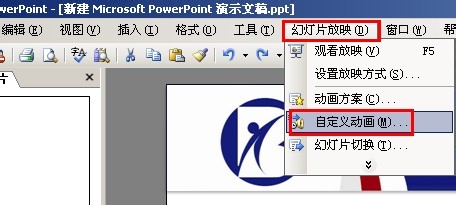
2、打开【自定义动画】窗格,
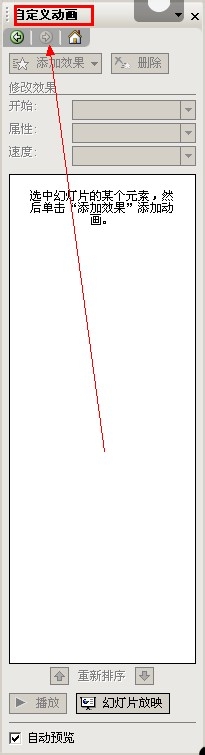
3、选择幻灯片中的对象
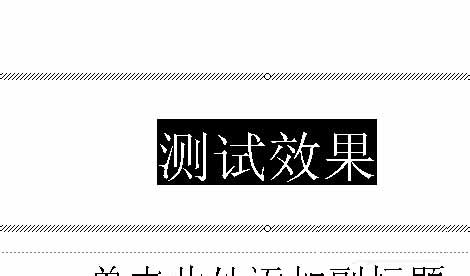
4、然后单击【添加效果】按钮,
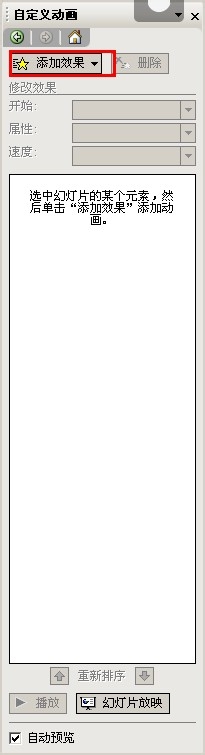
5、选择【进入】效果,
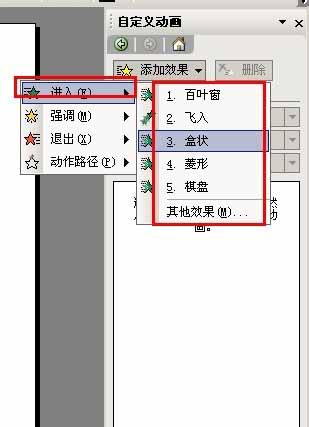
6、接着选择【其他效果】命令,
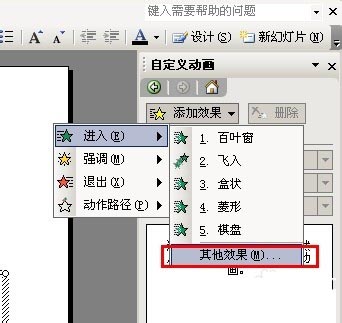
7、在【添加进入效果】对话框中提供了不同类型的【进入】效果,
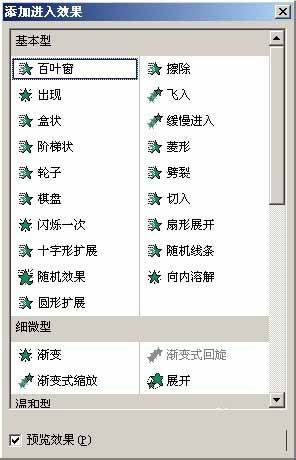
8、可根据实际需要选择其中的效果,最后单击【确定】按钮即可。
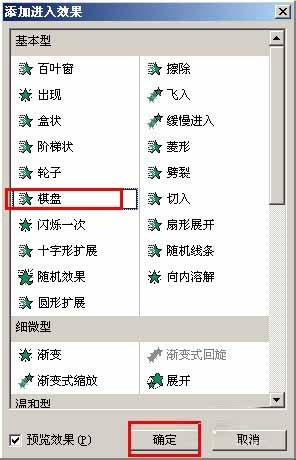
上面就是小编带来的PowerPoint设置特殊动画效果的操作教程 ,大家都学会了吗?
关于《PowerPoint设置特殊动画效果的操作教程》相关问题的解答眸敛小编就为大家介绍到这里了。如需了解其他软件使用问题,请持续关注国旅手游网软件教程栏目。
版权声明:本文内容由互联网用户自发贡献,该文观点仅代表作者本人。本站仅提供信息存储空间服务,不拥有所有权,不承担相关法律责任。如果发现本站有涉嫌抄袭侵权/违法违规的内容,欢迎发送邮件至【1047436850@qq.com】举报,并提供相关证据及涉嫌侵权链接,一经查实,本站将在14个工作日内删除涉嫌侵权内容。
本文标题:【powerpoint设置动画效果的选项[powerpoint中设置动画包括哪些]】
本文链接:http://www.citshb.com/class286371.html
